使用Call Manager可以实现各种mobility方面的特性。Extension Mobility的好处在于可以在内部的任何话机上通过USER ID来登陆,使当前话机成为自己的号码。下面我给大家演示下如何使用CM来实现Extension Mobility
本次试验的拓扑图如图一所示
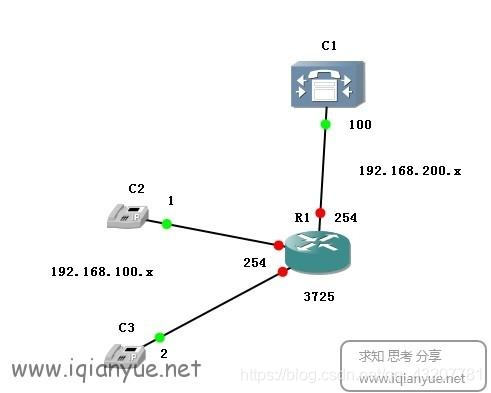
这里着重的介绍CM上面的配置,中间的设备只是起到一个交换机的作用,话机正常注册到CM上。配置EM的步骤如下
1、要在CM上面支持EM,首先我们需要在CM上开启相关的服务。先到右上角转移Cisco Unified Serviceability下,然后选择tools,选择Service Activation。在CM service下面找到Cisco Extension Mobility选项,在前面打勾,随后save
2、回到Cisco Unified CM Administration下面。选择Device,然后选择Device Settings,再选择Phone Services。默认是没有EM服务的。所以选择Add new,按照图二来填写,见图二,其中Service URL填写为http://<IP Address of Extension Mobility server>:8080/emapp/EMAppServlet?device=#DEVICENAME#,http://后面填写CM的IP地址
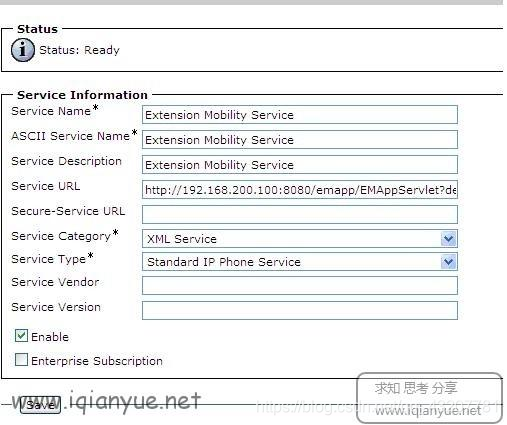
3、修改EM服务的相关参数。在System下面的Service Parameters。进入之后,server选择当前的CM服务器,service选择前面所写的Cisco Extension Mobility。有很多参数可以改。比如重要的有login time和behavior。前者规定了登陆的时间,后者规定了如果已经login到一台设备的话,再用同样的用户名登陆到另一台设备会执行什么行为(behavior)。
4、创建一个待用的device profile。因为实际上再EM里面,我们实际上是带着某一个分机号在移动,通过login的方式将其放在一个电话上。不同于实际的电话设置,这里需要创建一个device profile来存储相应的设备信息。在Device下选择Device Settings,再选择Device Profile。创建一个新的profile,点击Add new。创建profile的过程和创建一个phone的过程几乎就是一样的。创建完之后,给其分配一个号码。这个号码就是在login之后,电话所显示的号码。在save之后,在右上的下拉菜单里面选择Subscribe/Unsubscribe Services。进去之后再选择Cisco Extension Mobility,点击subscribe即可。
5、创建完device profile之后,还需要创建一个和该profile对应的user。在User Management下面选择End User。创建新的用户,添加名字,密码,PIN。随后把下面的profile从available profile拖到下面的controlled profile里面。注意User ID和PIN是要在话机上面输入的参数。PIN只能是数字。Device profile选择刚才创建的device profile。
6、最后一步是将EM这个服务在实际的电话上面开启。在Device下面选择Phone,找到自己想要在上面开启服务的phone。进入之后,拉到下面有一个Extension Information,在下面的Cisco Extension Mobility前面打勾。其他不要改。Save之后,同样在右上的Subscribe/Unsubscribe Services中。进去之后再选择Cisco Extension Mobility,点击subscribe即可。
7、重启一下话机。测试结果。在话机上按下Service键,会出现如图三所示的界面。注意当前的话机是1002
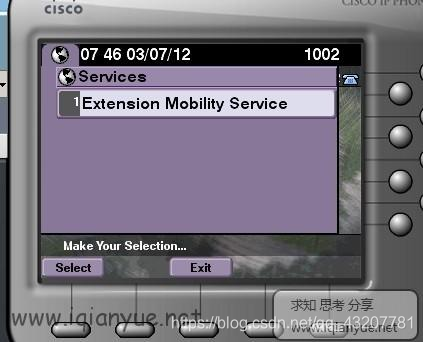
表示EM服务已经开启。按下select键。输入User ID和PIN,等待重新注册后会发现话机已经变成了新的号码(原来是1002,新的是1111).如图四所示
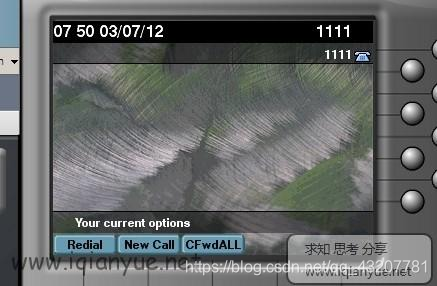
如果想要变回1002的话,只需要再次按下Service键,选择该服务,logout即可。